Si vous êtes un nouvel utilisateur administrateur Ubuntu, vous voudrez peut-être savoir comment changer le mot de passe sur le serveur Ubuntu Linux via bash shell ou la ligne de commande. Après tout, c'est une bonne pratique de sécurité de changer les mots de passe de tout utilisateur, en particulier le super utilisateur, qui peut effectuer toutes les opérations sensibles sur Ubuntu. Seul un superutilisateur ou root peut modifier le mot de passe d'un compte utilisateur. Les autres utilisateurs ne peuvent modifier que leurs propres mots de passe.
Les mots de passe des utilisateurs sont modifiés dans Ubuntu à l'aide de la commande passwd.
Dans cet article, nous expliquerons comment un utilisateur root peut changer son propre mot de passe sur un serveur Ubuntu.
Nous avons exécuté les commandes et procédures mentionnées dans cet article sur un système Ubuntu 18.04 LTS.
Besoin d'aide pour créer un mot de passe fort ? Alors jetez un œil ici : 7 méthodes pour générer un mot de passe fort dans Ubuntu
Étape 1 :Ouvrez la ligne de commande Ubuntu
Nous devons utiliser la ligne de commande Ubuntu, le Terminal, afin de changer le mot de passe sudo. Ouvrez le terminal via le tableau de bord du système ou le raccourci Ctrl+Alt+T.
Étape 2 :Connectez-vous en tant qu'utilisateur racine
Seul un utilisateur root peut modifier son propre mot de passe. Par conséquent, vous devez d'abord vous connecter en tant que root. Entrez la commande suivante pour ce faire :
@ sudo -i
Le système vous demandera d'entrer le mot de passe sudo actuel. Veuillez saisir le mot de passe et appuyer sur Entrée.
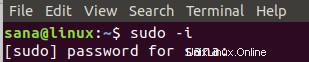
Vous serez maintenant connecté en tant qu'utilisateur root ; vous pouvez voir cette indication dans l'invite de commande.
Étape 3 :Modifiez le mot de passe sudo via la commande passwd
Maintenant que vous êtes connecté en tant que root, vous pouvez modifier le mot de passe de l'utilisateur actuel (root) en utilisant la commande passwd comme suit :
$ passwd
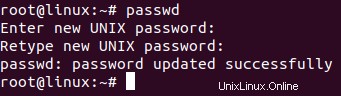
Lorsque vous entrez la commande passwd, le système vous invite à entrer le nouveau mot de passe root UNIX. Lorsque vous entrez le nouveau mot de passe et appuyez sur Entrée, le système vous invite à retaper le nouveau mot de passe racine UNIX. Après cela, le système confirmera que le mot de passe a été mis à jour avec succès.
Désormais, chaque fois que vous devrez vous connecter en tant que root ou effectuer une opération d'installation et de configuration nécessitant une autorisation root, vous utiliserez ce nouveau mot de passe.
Étape 4 :Quittez la connexion racine, puis le terminal
Lorsque vous avez terminé de changer le mot de passe, vous pouvez vous déconnecter de l'invite racine en saisissant la commande suivante.
$ exit
Une fois déconnecté, tapez à nouveau la commande exit pour quitter l'application Terminal.
Une alternative
Une alternative simple consiste à entrer la commande suivante qui vous permet de vous connecter en tant que root et d'entrer la commande de changement de mot de passe pour root, en une seule commande :
$ sudo passwd root
Lorsque vous entrez la commande ci-dessus, le système vous invite à entrer le nouveau mot de passe root UNIX. Lorsque vous entrez le nouveau mot de passe et appuyez sur Entrée, le système vous invite à retaper le nouveau mot de passe racine UNIX. Après cela, le système confirmera que le mot de passe a été mis à jour avec succès.
À l'aide de cet article, vous pouvez modifier le mot de passe pour sudo et sécuriser votre système contre toute activité malveillante à maintes reprises.